¿Cuál es el valor de una tarjeta de Jerry Rice Rookie?
¿Cuánto vale una tarjeta de novato de Jerry Rice? ¿Eres fan de Jerry Rice? ¿Te gusta coleccionar recuerdos de fútbol? Si es así, puede que te interese …
Leer el artículo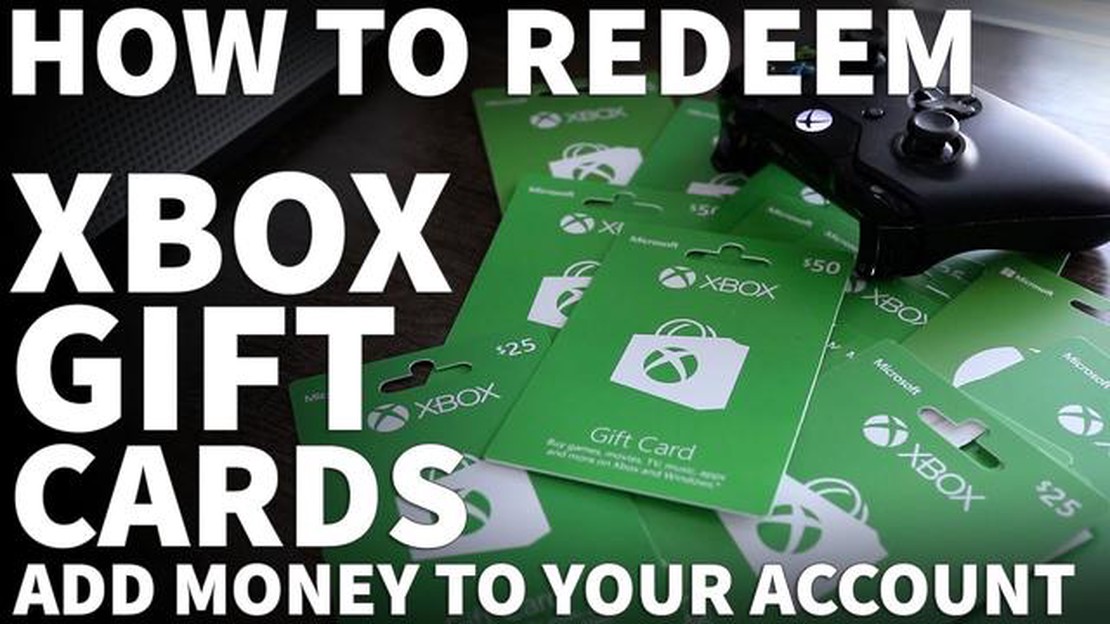
Bienvenido a nuestra guía paso a paso sobre cómo introducir una tarjeta Xbox en tu consola. Las tarjetas Xbox son una forma cómoda de añadir fondos a tu cuenta de Xbox Live, lo que te permite comprar juegos, aplicaciones y otros contenidos de la Tienda Xbox. Tanto si eres un nuevo usuario de Xbox como si solo necesitas un repaso, te guiaremos a través del proceso para asegurarnos de que puedas empezar a disfrutar de tu contenido favorito de Xbox en un abrir y cerrar de ojos.
**Paso 1: Localiza la pestaña “Tienda” en la pantalla de inicio de tu consola Xbox.
Cuando enciendas tu consola Xbox, aparecerá la pantalla de inicio. Busca la pestaña “Tienda”, situada normalmente en la parte derecha de la pantalla. Aquí es donde encontrarás todos los contenidos disponibles que puedes comprar con tu tarjeta Xbox.
Paso 2: Selecciona la opción “Canjear código “.
Una vez que estés en la Tienda Xbox, ve a la opción “Canjear código”. Aquí es donde introducirás el código que se encuentra en tu tarjeta Xbox. Selecciona esta opción utilizando tu mando o control remoto para proceder al siguiente paso.
**Paso 3: Introduce el código de tu tarjeta Xbox.
Se te pedirá que introduzcas el código de tu tarjeta Xbox. Introduce el código con cuidado utilizando el mando o el control remoto. La consola Xbox verificará automáticamente el código y añadirá los fondos a tu cuenta Xbox Live.
**Paso 4: Empieza a disfrutar del contenido de Xbox.
Una vez que el código se haya canjeado correctamente, podrás empezar a explorar y disfrutar de la amplia selección de juegos, aplicaciones y otros contenidos disponibles en la Tienda Xbox. Ahora puedes explorar y realizar compras utilizando los fondos de tu tarjeta Xbox, sin necesidad de una tarjeta de crédito o débito.
Siguiendo estos sencillos pasos, podrás introducir fácilmente una tarjeta Xbox en tu consola y empezar a disfrutar de todos los increíbles contenidos que Xbox tiene para ofrecer. Tanto si buscas los últimos juegos AAA como pequeños títulos independientes, la Tienda Xbox tiene algo para todos. Así que coge tu tarjeta Xbox, sigue nuestra guía y prepárate para una experiencia de juego increíble.
Exención de responsabilidad: Xbox y Xbox Live son marcas comerciales de Microsoft Corporation. Esta guía sólo tiene fines informativos y no está afiliada a Microsoft Corporation ni cuenta con su respaldo.
Para comenzar el proceso de introducir una tarjeta Xbox en tu consola, primero tendrás que encender tu Xbox. Asegúrate de que tu consola está correctamente conectada a una fuente de alimentación y que el cable de alimentación está bien enchufado.
Pulsa el botón de encendido de la parte frontal de la consola Xbox o del mando Xbox para encenderla. Espera a que la consola se inicie por completo y a que aparezca la pantalla de inicio en tu televisor o monitor.
Si utilizas una Xbox Series X o Xbox Series S, el botón de encendido se encuentra en la parte frontal de la consola. En los modelos más antiguos de Xbox One, el botón de encendido se encuentra en la parte frontal de la propia consola. En los nuevos mandos Xbox One, el botón de encendido se encuentra en el centro del borde superior.
Una vez que tu consola Xbox esté encendida y aparezca la pantalla de inicio, puedes proceder al siguiente paso de introducir tu tarjeta Xbox.
Una vez que tengas tu tarjeta Xbox lista, es hora de visitar la Tienda Xbox. Aquí es donde puedes canjear tu tarjeta y empezar a utilizar los fondos para comprar juegos, complementos y otros contenidos para tu consola Xbox.
Para acceder a la Tienda Xbox, enciende tu consola Xbox e inicia sesión en tu cuenta Xbox. Para ello, utiliza el mando y ve a la opción “Iniciar sesión” del menú principal.
Leer también: ¿Ha muerto Skylanders? El destino de una franquicia de videojuegos antaño popular
Una vez que hayas iniciado sesión, utiliza el mando para desplazarte hacia la derecha hasta que encuentres la pestaña “Tienda”. Normalmente se encuentra después de la pestaña “Comunidad”. Selecciona la pestaña “Tienda” para entrar en la Tienda Xbox.
Una vez que estés en la Tienda Xbox, verás varias categorías y secciones, como “Juegos”, “Películas”, “Aplicaciones” y más. Aquí es donde puedes navegar y encontrar el contenido que quieres comprar con tu tarjeta Xbox.
Utiliza el mando para navegar por las distintas secciones y seleccionar el contenido que deseas comprar. También puedes utilizar la función de búsqueda para encontrar juegos o artículos específicos.
Una vez que hayas encontrado el contenido que quieres comprar, selecciónalo y accederás a su página de producto. Aquí podrás ver más detalles sobre el artículo, como su precio y descripción.
Si está listo para realizar la compra, seleccione el botón “Comprar” o “Añadir a la cesta”, dependiendo del artículo. Si elige “Añadir a la cesta”, puede revisar su cesta y pasar por caja cuando esté listo para finalizar la compra.
En la página de pago, verá una opción para canjear una tarjeta regalo o un código. Aquí es donde deberá introducir el código de su tarjeta Xbox. Selecciona la opción de canjear un código e introdúcelo cuidadosamente con el mando. Asegúrate de comprobar dos veces el código para evitar errores.
Leer también: ¿Puedo comprar 2 Blessing of the Welkin moon?
Una vez que hayas introducido el código correctamente, selecciona “Confirmar” o “Canjear” para aplicar los fondos de tu tarjeta Xbox a tu cuenta. El importe se deducirá de tu total y podrás completar la compra.
Tras iniciar sesión en tu cuenta Xbox, ve a la pantalla de inicio pulsando el botón Xbox del mando. Desde allí, utiliza el joystick izquierdo para desplazarte hasta la pestaña “Tienda” y selecciónala pulsando el botón A.
Una vez en la pantalla de la Tienda, verás una barra de búsqueda en la parte superior. Puedes saltarte este paso si ya tienes una tarjeta Xbox con un código de canje. Si no es así, utiliza la barra de búsqueda para encontrar y comprar una tarjeta Xbox que contenga un código de canje.
Después de obtener una tarjeta Xbox con un código de canje, desplázate por la pantalla de la Tienda hasta que veas la opción “Canjear código”. Estará situada en la parte izquierda de la pantalla. Utiliza el joystick izquierdo para resaltar “Canjear código” y pulsa el botón A para seleccionarlo.
Accederás a una nueva pantalla en la que podrás introducir tu código de canje. Asegúrate de introducir el código exactamente como aparece en la tarjeta, prestando atención a las mayúsculas o caracteres especiales. Utiliza el teclado en pantalla para introducir cada carácter y pulsa el botón Inicio para enviar el código.
Una vez que hayas rascado con cuidado la capa protectora de la parte posterior de tu tarjeta Xbox, revelando el código secreto, es hora de introducirlo en tu consola Xbox. Sigue estos pasos para canjear tu tarjeta Xbox:
Recuerda guardar tu tarjeta Xbox en un lugar seguro, ya que representa el valor que has añadido a tu cuenta y puede utilizarse para realizar compras en línea.
Ahora que ya sabes cómo introducir un código de tarjeta Xbox, podrás canjear fácilmente cualquier tarjeta futura y disfrutar de las ventajas que ofrece en tu consola Xbox. ¡Feliz juego!
Ahora que has introducido correctamente tu tarjeta Xbox y canjeado tu código, es el momento de disfrutar de todos los nuevos contenidos y funciones que aporta a tu consola Xbox. Ya sea un nuevo juego, contenido descargable o una suscripción, ya puedes empezar a explorar todas las emocionantes opciones que tienes a tu disposición.
Una vez que hayas canjeado tu código, normalmente encontrarás tu nuevo contenido en tu biblioteca Xbox o listo para descargar. Solo tienes que ir a la sección correspondiente de tu consola Xbox, como la pestaña Juegos o la Tienda, y empezar a explorar las opciones disponibles.
Si has canjeado un código por un juego, puedes empezar a jugar inmediatamente. Solo tienes que hacer clic en el juego de la biblioteca y seguir las instrucciones para iniciar la descarga o iniciar el juego directamente. Si has canjeado un código por contenido descargable, es posible que tengas que localizarlo en el propio juego o en la tienda del juego.
Recuerda comprobar si hay instrucciones o requisitos adicionales que puedan venir con tu nuevo contenido. Algunos juegos o DLC pueden requerir ciertas actualizaciones o instalaciones antes de poder acceder a ellos. Normalmente puedes encontrar toda esta información en la descripción del juego o en la página de la Tienda Xbox.
Así pues, prepárate para sumergirte en el nuevo contenido de Xbox y pásatelo en grande explorando todos los emocionantes juegos y funciones que ahora están a tu alcance. ¡Feliz juego!
Una tarjeta Xbox es una tarjeta de prepago que contiene un código único, que se puede canjear en la tienda Xbox para comprar juegos, contenido descargable, suscripciones y otros artículos digitales.
Puedes comprar una tarjeta Xbox en varios establecimientos, tanto en línea como en tiendas físicas. Algunas opciones populares son Amazon, Best Buy, GameStop y Microsoft Store.
Con una tarjeta Xbox, puedes comprar una gran variedad de contenido digital, incluidos juegos, complementos, moneda del juego, suscripciones a Xbox Live Gold, suscripciones a Xbox Game Pass, películas, programas de televisión y mucho más.
¿Cuánto vale una tarjeta de novato de Jerry Rice? ¿Eres fan de Jerry Rice? ¿Te gusta coleccionar recuerdos de fútbol? Si es así, puede que te interese …
Leer el artículo¿Qué cables se necesitan para monitores duales? Configurar dos monitores puede mejorar enormemente tu experiencia de juego o informática en general. …
Leer el artículo¿Dónde están los 5 puestos avanzados de Snowmandos? Si eres fan de la temporada de temática invernal de Fortnite, no querrás perderte la oportunidad …
Leer el artículo¿Por qué fracasó el cielo de nadie? El lanzamiento de No Man’s Sky en 2016 fue muy esperado por jugadores de todo el mundo. Prometiendo un universo …
Leer el artículo¿Cuál es el rango más alto en Call of Duty y cómo puedes conseguirlo? Call of Duty, también conocido como CoD, es una popular serie de videojuegos de …
Leer el artículo¿Qué es Oz en Genshin Impact? Genshin Impact, un popular juego de rol y acción de mundo abierto desarrollado por miHoYo, ha captado la atención de …
Leer el artículo